Cómo configurar Plex en Windows 10 y ver películas en cualquier lugar
Siempre he odiado transferir o sincronizar medios a otros dispositivos, y estoy seguro de que a ti tampoco te gusta de todos modos, ¿verdad??
La razón es que requiere mucho tiempo y luego reproducir esos archivos en diversos dispositivos puede requerir esfuerzos adicionales. por suerte, Servidor de medios Plex ha sido diseñado para resolver este mismo problema, que funciona en la mayoría de las plataformas incluyendo Android y iOS.
Usando Plex, puede almacenar archivos de medios en un solo lugar (usando “Plex Media Server”) y compartir todos ellos con cualquier otro dispositivo en la misma red. El otro dispositivo puede reproducir los medios compartidos transmitiéndolos desde el servidor de medios (usando “Plex Media Player“).

De hecho, me pareció que Plex era increíble en el manejo de una gran gran parte de los archivos de medios también. Y eso no es todo: es altamente adaptable y es compatible con numerosas plataformas y dispositivos, Ofreciéndote una serie de opciones para disfrutar de tus películas y TV. espectáculos de. ¿Y olvidé decirte que es gratis??
Muy bien, repasemos los sencillos pasos para instalar Plex Media Server en Windows 10. Tenga en cuenta que Funciona casi de manera similar en otras versiones compatibles de Windows.
1. Instale Plex
En primer lugar, debes instale el Plex Media Server en una ubicación central (una PC con Windows para este tutorial) donde desea almacenar todos sus archivos multimedia. Y si eres más rápido que yo, entonces lo harás. toma menos de 10 minutos para completar el proceso de instalación.
Prerrequisitos
Antes de llegar a los detalles de configuración, déjame decirte algunas cosas deberías hacer primero:
- Regístrate para una cuenta Plex
- Descargar el Plex Media Server para Windows.
Instrucciones
A continuación se muestra el procedimiento paso a paso para instalar Plex Media Server en Windows:
- Abra la configuración descargada archivo para Plex Media Server.
- Hacer clic Instalar, y haga clic Sí si recibe un aviso de UAC.
- Por favor espere hasta que vea “Instalación exitosa” mensaje y luego haga clic Lanzamiento.
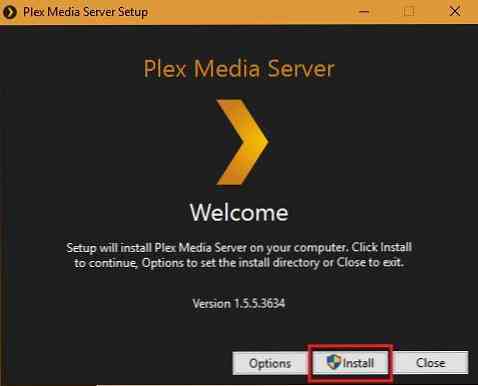
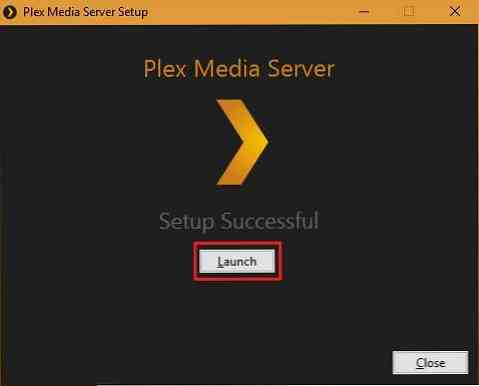
¡Eso es! Tu eres hecho la instalación de Plex Media Server, Y ahora es el momento de probarlo. Sigue leyendo para saber cómo agregar tu maravillosa colección de medios en Plex.
2. Agrega tus medios
A pesar de que Plex se inicia automáticamente una vez el Lanzamiento se presiona el botón, pero en caso de que no lo haga (debido a algún problema), simplemente búsquelo y ejecútelo desde el menú Inicio. Se necesita un tiempo para configurar todo, pero no mucho. Me tomo menos de 15 minutos, después de todo.
Instrucciones
Siga las instrucciones a continuación para configurar Plex y agregarle archivos multimedia:
- Si no se abre una página Plex en ninguna de las ventanas visibles del navegador, haga clic con el botón derecho en su icono en el área de notificación (en la barra de tareas) y elija Abrir plex.
- Ir a la página de Plex en el navegador web e inicie sesión con su cuenta de Plex.
- De acuerdo a sus terminos de servicio (si se solicita) o presione LO TENGO (si se muestra alguna información).
- Ingresa un nombre de su elección para su servidor, y desmarque “Permitirme acceder a mis medios fuera de mi casa” si desea acceder / transmitir el contenido multimedia localmente solo en su red doméstica (por ejemplo, solo LAN o Wi-Fi), y finalmente haga clic en SIGUIENTE.
- Ahora haga clic AÑADIR BIBLIOTECA para crear una nueva biblioteca de medios en su servidor. Tú también puedes editar las bibliotecas por defecto haciendo clic en el botón del lápiz.
- Seleccione un tipo de biblioteca para su nueva biblioteca de la ventana emergente mostrada, ingresa un nombre, elige un idioma para el mismo, y luego haga clic SIGUIENTE.
- Hacer clic “BUSCAR CARPETA DE MEDIOS” y elija la ubicación en su PC con Windows que tenga los archivos multimedia que desea agregar en esta nueva biblioteca y haga clic en AÑADIR.
- Escoger Avanzado en la sección del menú de la izquierda y configure las opciones avanzadas si desea configurar su nueva biblioteca. Y al último click AÑADIR BIBLIOTECA avanzar.
- Después de alcanzar el Terminar pantalla, haga clic en HECHO para completar el proceso de configuración. Y serás redirigido al panel de control de Plex. Y es inteligente el motor de escaneo comenzará a catalogar Organizar todo lo presente en tus bibliotecas..
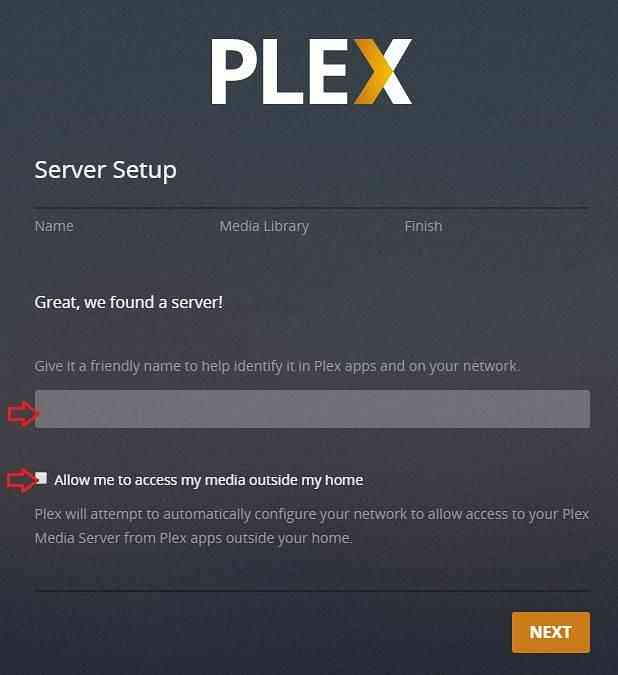
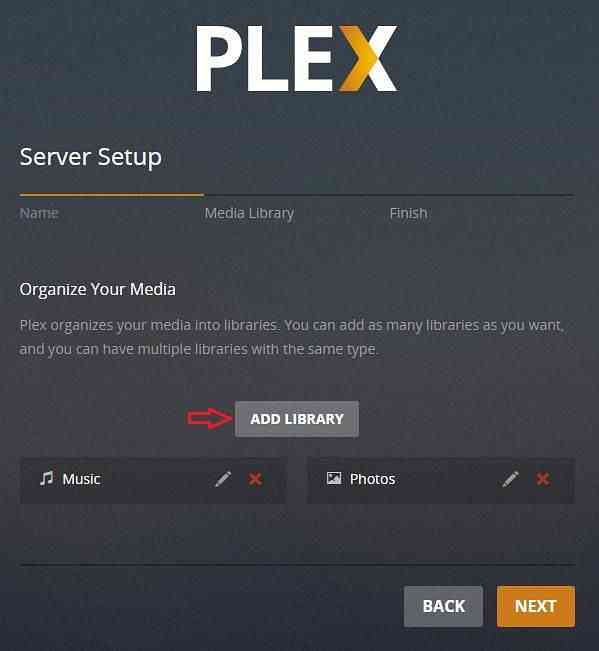
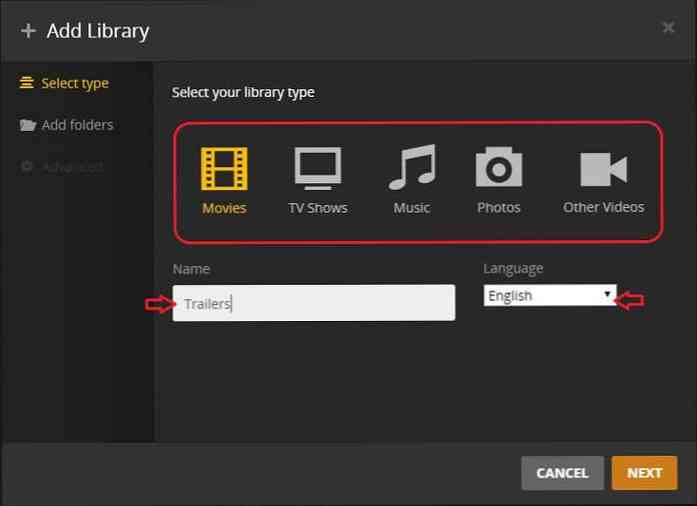
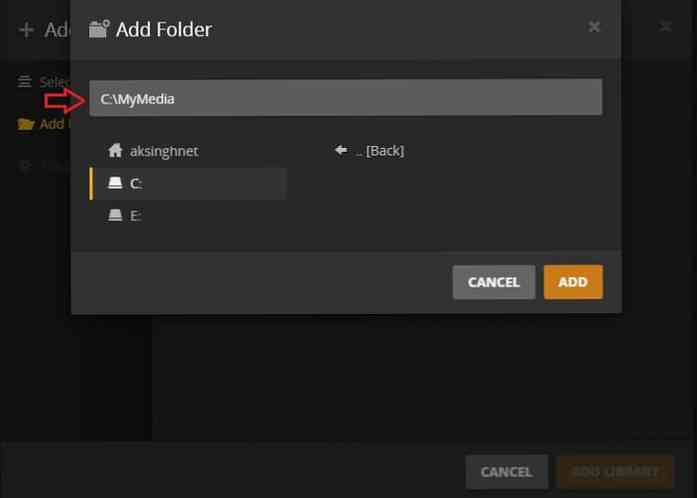
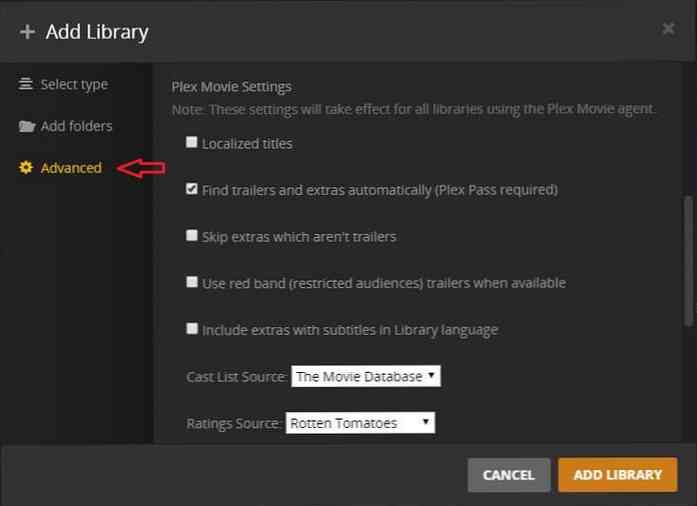
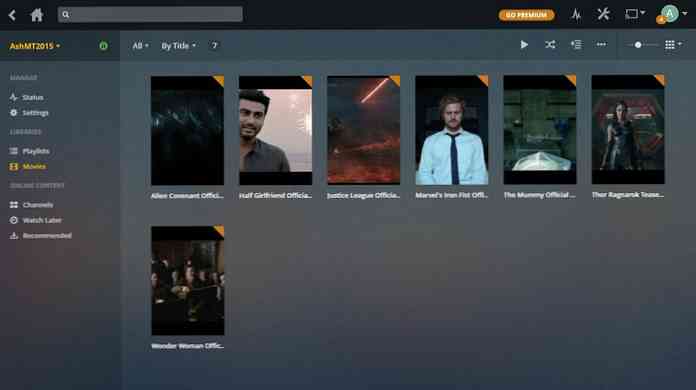
Ahora has Configurado exitosamente Plex Media Server en tu PC con Windows. Y con esto en ejecución, ahora está listo para transmitir su contenido multimedia a otros dispositivos.
Consejos y trucos
Déjame compartir algo Consejos y trucos para el buen funcionamiento. de su servidor Plex Media y la transmisión fluida de medios a múltiples dispositivos.
- Al igual que cualquier programa de servidor (como WordPress), Plex Media Server trabaja solo Si su host, es decir, su PC con Windows es encendido y Plex Media Server debe ser corriendo (compruebe el icono de Plex en el área de notificación) de lo contrario, no podrá transmitir contenido multimedia.
- El PC con Windows debe tener una gran cantidad de espacio de almacenamiento libre para un funcionamiento sin problemas de Plex Media Server, ya que necesita espacio para descargar información / datos.
- La transcodificación y transmisión de medios utiliza una cantidad decente de recursos del sistema, por lo que hardware poderoso (principalmente CPU y GPU), especialmente si se espera que muchos usuarios o dispositivos se conecten y transmitan medios desde el servidor.
3. Mira en el móvil
Ahora puedes usar Plex para disfrutar de los medios en cualquier dispositivo. Vamos a empezar con el teléfono móvil. Las siguientes son algunas condiciones previas de uso de Plex en su teléfono móvil..
Prerrequisitos
Sé que puede haber esperado este requisito, pero hay una pequeña cosa que debe hacer antes de poder transmitir los medios en otros dispositivos (Android para este tutorial):
- Descargar Plex para Android (o para algún otro dispositivo)
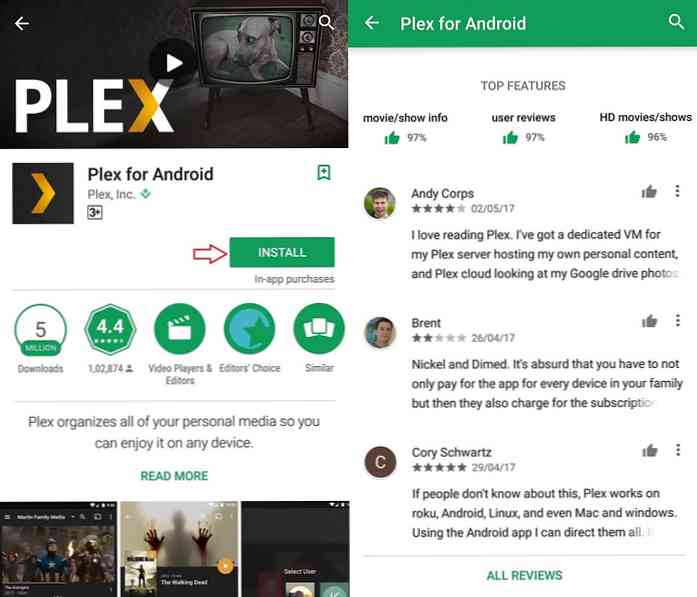
Instrucciones
Para este tutorial, estoy compartiendo los pasos para la plataforma Android, pero estos son Sobre todo aplicable para otras plataformas también.
- Abre el Plex para Android aplicación y haga clic en el Registrarse enlazar.
- Introduce las credenciales para su cuenta Plex y toque en el REGISTRARSE botón.
- En la siguiente pantalla, puede tocar “PERMANECE EN MODO DE PRUEBA” y ver videos de duración limitada, o haga clic en ACTIVAR Botón para pagar una pequeña tarifa y disfrutar de videos completos..
- Todo listo, y ahora verás el ordenado Salpicadero plex delante de ti.
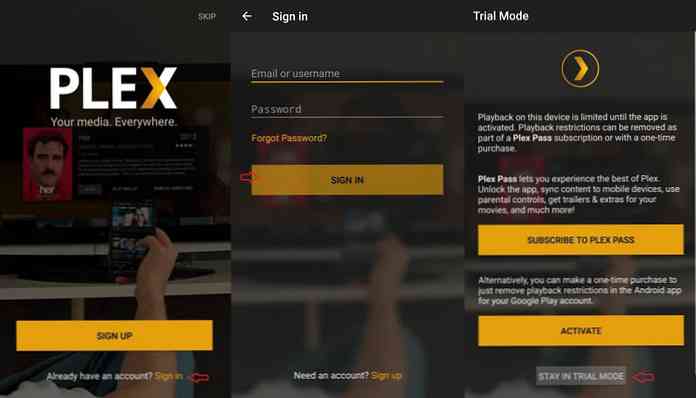
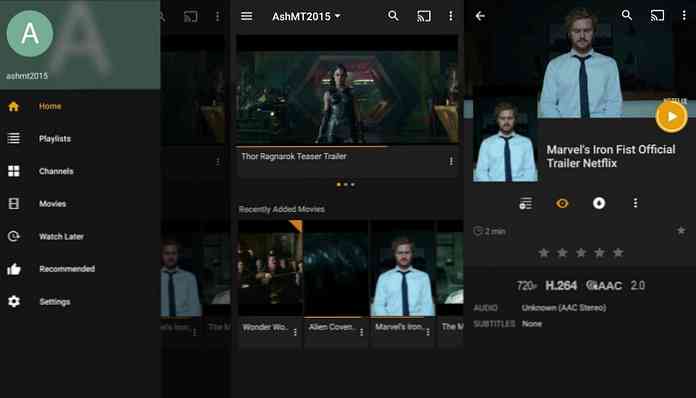
Plex será Detecta automáticamente tu servidor de medios y conéctate a él. Como resultado, verá sus colecciones de medios desde su PC con Windows en su dispositivo Android. Y puede reproducir o reanudar la reproducción de un video directamente desde el dispositivo móvil para disfruta de la transmisión en cualquier lugar.
Eso guarda tu progreso en un video y se reanuda la reproducción desde el mismo punto. Y también sincroniza la información con el servidor, lo que le permite hacer una pausa en un dispositivo y reanudar en otro dispositivo sin problemas. ¿Y adivina qué? Esta característica es una de las razones Cambié a plex.
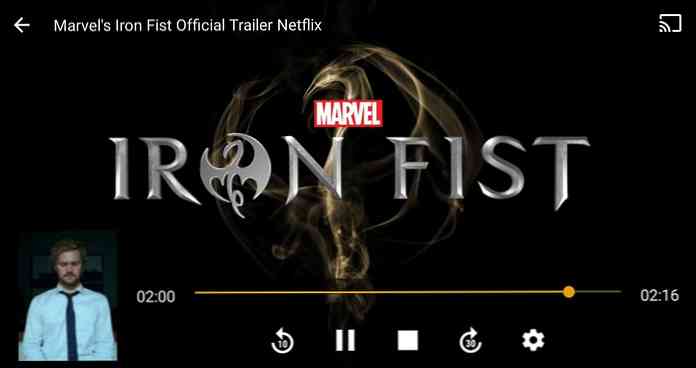
Y eso es solo una parte de toda la historia, puedes hacer mucho más utilizando la aplicación Plex para Android. Puedes buscar videos, buscar canales y crear y reproducir listas de reproducción. También permite crear un “Ver despues” Lista de videos que planea ver en el futuro..
Y por no mencionar, su Ajustes La página cuenta con varias opciones y configuraciones. Puedes echar un vistazo y establecer la Numerosas opciones para personalizar la aplicación. por sus requerimientos.
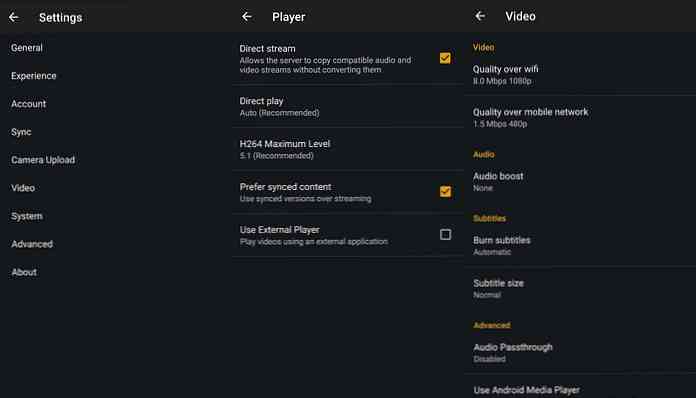
Conclusión
Configurar Plex no puede ser más simple, ¿verdad? ¿Cómo fue tu experiencia al configurar y ejecutar Plex? Por favor Comparte tu historia a través de los comentarios a continuación.




